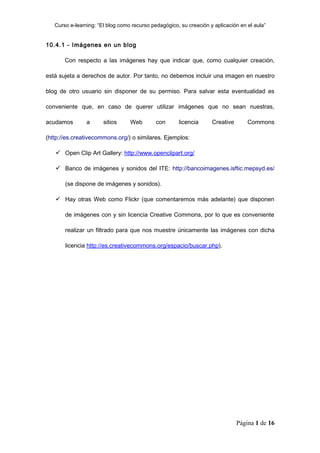
Unidad iv
- 1. Curso e-learning: “El blog como recurso pedagógico, su creación y aplicación en el aula” 10.4.1 - Imágenes en un blog Con respecto a las imágenes hay que indicar que, como cualquier creación, está sujeta a derechos de autor. Por tanto, no debemos incluir una imagen en nuestro blog de otro usuario sin disponer de su permiso. Para salvar esta eventualidad es conveniente que, en caso de querer utilizar imágenes que no sean nuestras, acudamos a sitios Web con licencia Creative Commons (http://es.creativecommons.org/) o similares. Ejemplos: Open Clip Art Gallery: http://www.openclipart.org/ Banco de imágenes y sonidos del ITE: http://bancoimagenes.isftic.mepsyd.es/ (se dispone de imágenes y sonidos). Hay otras Web como Flickr (que comentaremos más adelante) que disponen de imágenes con y sin licencia Creative Commons, por lo que es conveniente realizar un filtrado para que nos muestre únicamente las imágenes con dicha licencia http://es.creativecommons.org/espacio/buscar.php). Página 1 de 16
- 2. Curso e-learning: “El blog como recurso pedagógico, su creación y aplicación en el aula” 10.4.2 - Insertar imágenes con blogger Uno de los iconos del Editor Web nos permite insertar una imagen o fotografía en las entradas de su blog: el icono Añadir imagen : Al hacer clic sobre él aparece una ventana emergente que nos permite incluir una imagen en nuestro blog desde: Nuestro equipo, haciendo clic sobre el botón Examinar y localizando la imagen. Desde una dirección de Internet, para lo que debemos pegar la dirección exacta de la imagen en la caja de texto URL. Si necesitamos la inclusión de más de una imagen (tanto desde nuestro equipo como desde una dirección Web) haremos clic en los enlaces Añadir otra imagen. Una vez seleccionada la imagen elegimos un diseño (aquí decidimos la colocación de la imagen: a la izquierda o derecha de un párrafo, o bien centrada sin texto alrededor) y el tamaño de la imágen. El cuadro de diálogo nos ofrece 3 posibilidades: Pequeñas, Medio o Grandes . Si deseamos que la imagen tenga el tamaño original, hay que elegir la opción Grandes. Página 2 de 16
- 3. Curso e-learning: “El blog como recurso pedagógico, su creación y aplicación en el aula” Posteriormente hacemos clic en el botón Subir imagen y, por último, en Finalizado, con lo que aparecerá en la entrada del blog. Una vez concluido el proceso hacemos clic sobre el botón Publicar entrada. NOTA: Podemos redimensionar la imagen utilizando los cuadraditos de las esquinas y laterales, apareciendo la medida en pixeles que va teniendo la imagen, aunque se recomienda que se haga previamente a la subida de la imagen con aplicaciones de retoque y creación de imágenes como: GIMP: http://www.gimp.org/ (dispone de un manual de uso de esta aplicación en http://tecnologiaedu.uma.es/materiales/gimp/). Página 3 de 16
- 4. Curso e-learning: “El blog como recurso pedagógico, su creación y aplicación en el aula” AYUDA Si necesitamos ayuda en cualquier momento disponemos de una ayuda en línea situada en la parte superior derecha de la pantalla. Si la ayuda se nos muestra en inglés podemos, en un desplegable situado en la parte inferior de la pantalla (desplegable Cambiar idioma), elegir el idioma de la ayuda que deseemos. 10.4.3 - Compartir imágenes en internet Desde que aparecieron en el mercado las cámaras digitales y la relación calidad-precio fue atractiva para un amplio público, se ha incrementado exponencialmente la venta de este tipo de cámaras y el número de instantáneas. La facilidad con que se realizan las fotografías y se pueden visualizar a través de un ordenador ha ido pareja a la facilidad de publicar dichas imágenes en Internet y compartirlas con los amigos y familiares. Existen en Internet sitios Web que permiten a los usuarios "subir" sus fotografías y que, una vez almacenadas en ellos, puedan ser visualizadas desde cualquier equipo que tenga conexión a Internet. Estos sitios permiten igualmente compartirlas (o no en función de la elección de cada usuario), ordenarlas gracias a las etiquetas (tag), etc. Básicamente se trata de gestionar fotografías online desde una página Web que, además, ofrece una serie de prestaciones anexas (crear álbumes, un perfil de la persona que sube las fotos, etc.). Una característica fundamental de estos servicios, como se ha comentado anteriormente, es su vertiente social, ya que subir imágenes es mucho más que archivarlas: se convierten en lugar de reunión de aficionados, sala de exposiciones, Página 4 de 16
- 5. Curso e-learning: “El blog como recurso pedagógico, su creación y aplicación en el aula” vehículo de comunicación de experiencias e iniciativas que se comparten y se llevan a cabo online. Entre los sitios Web que permiten albergar imágenes de forma gratuita podemos encontrar muchos. Los más populares son: • Flickr (http://www.flickr.com/). Si quiere realizar una visita y ver cómo están estructuradas las fotografías de uno de los autores del presente documento puede acceder a la siguiente dirección: http://www.flickr.com/photos/rafaelpalomo/ . • Picasa Web Albums . Esta aplicación funciona con una cuenta de Google (la misma cuenta Gmail que utiliza para su blog). Tiene una aplicación para subir fotos de forma masiva. 10.4.4 - ¿Qué ofrece Picasa? 1 Según se indica en su Web “Picasa es un software que permite ver, organizar, editar y compartir de forma fácil y divertida las fotografías digitales en tu equipo”. Dispone únicamente de versión para Windows. Una vez instalada la aplicación (localiza las imágenes que tenga en su equipo o en parte del mismo 1 http://picasa.googl e.es/features/index.html Página 5 de 16
- 6. Curso e-learning: “El blog como recurso pedagógico, su creación y aplicación en el aula” según lo que elija) dispone de un botón para publicar directamente en Blogger las imágenes. Para ello marque una o varias imágenes; al pulsar sobre el botón BlogThis! conectará la aplicación con Blogger. Una vez identificado aparecerá las imágenes seleccionadas en una nueva entrada. Otra forma de incluir imágenes es a través de los álbumes Web. Deberá utilizar para ello, una vez seleccionadas las imágenes que quiera subir, el botón Álbum web. 10.4.5 - ¿Qué ofrece Flickr? Este sitio Web ofrece posibilidades que exceden con mucho el mero almacenamiento de fotografías. De hecho se ha desarrollado una industria alrededor de él. Entre otras prestaciones interesantes podemos encontrar: Subir fotos. Puede subir fotografías a través de un formulario dentro de una página de esta Web, a través de correo electrónico mediante una dirección especial de carga o por teléfono móvil. Organizar las fotografías. Se pueden agrupar de dos formas: por álbumes (de un viaje, de una fiesta, etc.) o por categorías (donde incluir, por ejemplo, varios Página 6 de 16
- 7. Curso e-learning: “El blog como recurso pedagógico, su creación y aplicación en el aula” álbumes con temática similar). Posee una utilidad llamada Organizr donde se crean tanto las colecciones como los álbumes. También permite realizar tareas comunes en lotes grandes de imágenes, como agregar etiquetas, cambiar permisos o editar marcas de fecha y hora. Geoetiquetas. A través de Organizar puede poner una fotografía en un mapa para saber el lugar donde fue tomada. Aplicación externa para subir fotografías. Además de subirlas a través del formulario de la Web puede instalar una aplicación en su equipo para agregar títulos a sus fotografías, etiquetas, metadatos y una vez terminado subirlas a su cuenta de Flickr. Accesos . La privacidad es algo que un usuario generalmente suele poder controlar en los sitios Web a los que sube sus archivos y Flickr no podía ser menos. En este sitio es fácil controlar las personas con las que deseas compartir tus imágenes. Para cada una de las fotografías subidas se puede establecer: Un nivel de privacidad, que determina las personas que pueden ver una imagen. Una licencia de uso, para que los derechos de autor estén protegidos. Un tipo de contenido, para marcar las imágenes como fotografía, arte/ilustración o captura de pantalla. Un nivel de seguridad, para que los otros miembros sólo puedan ver las imágenes dentro de sus espacios especificados. Página 7 de 16
- 8. Curso e-learning: “El blog como recurso pedagógico, su creación y aplicación en el aula” Pero sobre todo hay una cuestión que potencia Flickr y que creemos va muy acorde con la filosofía del software libre y compartir recursos: su licencia bajo Creative Commons (http://es.creativecommons.org/licencia/ si observa la figura debajo de la fotografía en la imagen anterior hay tres símbolos). 10.4.6 - Poner una fotografía desde Flickr en Blogger Para empezar hay que partir desde la siguiente dirección: http://www.flickr.com/ blogs.gne Cuando esté en esa página, previa identificación, verá un aviso como éste: Haga clic sobre Configurar tu blog , elija el tipo de blog que tenga (en este caso aparece por defecto en primer lugar “Blog de Blogger”) pero se puede muchos otros y haga clic en el botón Siguiente. Página 8 de 16
- 9. Curso e-learning: “El blog como recurso pedagógico, su creación y aplicación en el aula” Una parte de la configuración de tu blog en Blogger Beta para publicar desde Flickr consiste en iniciar sesión en Google para establecer el permiso. Por lo tanto hay que leer atentamente lo que dice el mensaje y hacer clic en Ir a Google ahora. Cuando se encuentre en Google introduzca el correo y su contraseña. Una vez lo haya hecho haga clic sobre el botón Conceder acceso. Volverá a Flickr con la ventana de su blog. Haga clic en Siguiente. Confirme la configuración de su blog y haga clic sobre el botón Hecho. Cuando se ha completado las dos opciones: Página 9 de 16
- 10. Curso e-learning: “El blog como recurso pedagógico, su creación y aplicación en el aula” Crear una plantilla de publicación personalizada. Regresar a tu página de blog. Estos pasos únicamente se ha hacerse la primera vez. En las fotografías elija la que desea publicar y, cuando esté seleccionada, pulse sobre el icono Enviar esto al blog. Página 10 de 16
- 11. Curso e-learning: “El blog como recurso pedagógico, su creación y aplicación en el aula” Cuando salga la ventana desplegable haga clic sobre su blog. En el siguiente formulario escriba la entrada y haga clic sobre el botón PUBLICAR ENTRADA. La última ventana le dice si ha hecho correctamente la subida. 10.4.7 - Cómo añadir videos a mi blog 1. Abrir nuestra cuenta en www.blogger.com 2. Introducir el usuario y contraseña 3. Preparar el contenido a publicar (tanto texto como los sitios para hacer el en enlace y el video que seleccionamos de www.youtube.com) Los vídeos son una forma genial de darle un poco más de vida al blog. Si deseas unirte a la nueva ola, publicar un vídeo con Blogger es muy sencillo. De momento no es posible alojar directamente archivos de vídeo en Blogger. Sin embargo, puedes incrustar el vídeo o incluir un vínculo a archivos de vídeo dentro de tu blog, siempre que estén alojados en cualquier otro lugar. 10.4.7.1 - Pasos para incluir un video 1. Seleccionar el video (youtube, google, etc.) Página 11 de 16
- 12. Curso e-learning: “El blog como recurso pedagógico, su creación y aplicación en el aula” 2. Copiar el código de html (segundo renglón) 3. Elegir el formato de edición html en el blog 4. Pegar el código del video en nuestro post 5. Publicar 6. Editar tamaño de visualización Por ejemplo, para incrustar un vídeo de YouTube, lo único que tienes que hacer es copiar y pegar el código del recuadro "Incrustar" en tu entrada, mientras te encuentres en el modo "Editar HTML". También puedes encontrar este código mientras ves el vídeo, en el cuadro "Acerca de este vídeo". Si el vídeo es tuyo, la página "Incrustar HTML" aparecerá también en la página "Editar vídeo". Página 12 de 16
- 13. Curso e-learning: “El blog como recurso pedagógico, su creación y aplicación en el aula” Si deseas más información sobre cómo incrustar vídeos de YouTube, puedes echar un vistazo a la página Sharing YouTube Videos, en la parte inferior del sitio YouTube Help. Si deseas utilizar un archivo de vídeo que no está alojado en YouTube, los pasos son muy parecidos. Basta con obtener la URL del archivo alojado y, a continuación, insertarlo entre comillas en el siguiente código HTML: <embed src="VIDEO_URL"></embed> Así de sencillo. Si quieres ajustar el alto, el ancho u otros atributos más complicados, existen tutoriales disponibles en línea que pueden ayudarte a hacerlo. (Ver Tutorial para postear texto, realizar links y publicar video, Tutorial realizado para aprender a postear textos con enlaces y videos de youtube en un blog de blogger, para quienes no tienen conocimientos avanzados de informática. La idea consiste en estimular al uso de la web 2.0 como recursos para estrategias didácticas en el aula. Video realizado por Karina Crespo.). Página 13 de 16
- 14. Curso e-learning: “El blog como recurso pedagógico, su creación y aplicación en el aula” 10.4.8 - Añadir gadgets debajo de la cabecera del blog ¿Qué es un Gadgets? Es una pequeña aplicación que actua por sí sola y existen muchos tipos, tales como del clima, hora, señal wifi, calendario, notas, etc. Generalmente cuando hacemos un menú queremos ponerlo abajo de la cabecera pero en muchas plantillas no hay un apartado debajo de la cabecera para añadir elementos. Aun así hay formas de colocar elementos debajo del header (o sea, de la cabecera) y sin tener que batallar tanto. Hay tres maneras para colocar elementos debajo de la cabecera y las tres son efectivas: 1. Entra en Diseño > Elementos de la página y arrastra el elemento que quieres hasta debajo de la cabecera. Página 14 de 16
- 15. Curso e-learning: “El blog como recurso pedagógico, su creación y aplicación en el aula” 2. Otra opción es cambiarlo directamente desde la plantilla, entra en Diseño > Edición de HTML y SIN marcar la casilla de expandir artilugios localiza el gadget que quieres mover de lugar; por ejemplo, un elemento HTML/Javascript sería algo como esto: <b:widget id='HTML1' locked='false' title='Título del gadget' type='HTML'/> Selecciónalo y con CTRL + X cortalo, busca un poco arriba el área de la cabecera y pégalo con CTRL + V justo debajo de esta parte: <b:widget id='Header1' locked='true' title='Título del blog (cabecera)' type='Header'/ > 3. La última opción es activando el crosscol. Si usas una plantilla clásica de Blogger verás que debajo de los códigos de la cabecera se encuentra esto: <div id='crosscol-wrapper' style='text-align:center'> <b:section class='crosscol' id='crosscol' showaddelement='no'/> </div> Página 15 de 16
- 16. Curso e-learning: “El blog como recurso pedagógico, su creación y aplicación en el aula” Sólo cambia donde dice no por yes, guarda los cambios y ve a Diseño > Elementos de la página y verás que ya tienes el apartado debajo de la cabecera para añadir más gadgets. Si tu plantilla no es de Blogger es muy probable que no lo tenga, pero no es ningún problema, sólo busca la etiqueta <div id='main-wrapper'> y arriba de ella pega esto: <div id='crosscol-wrapper' style='text-align:center'> <b:section class='crosscol' id='crosscol' showaddelement='yes'/> </div> Con cualquiera de estas tres formas podrás tener tu menú o cualquier otro gadget debajo de la cabecera. Página 16 de 16
